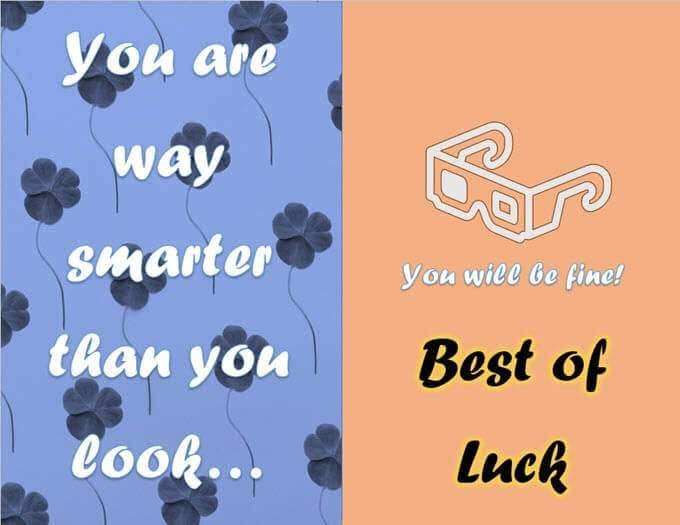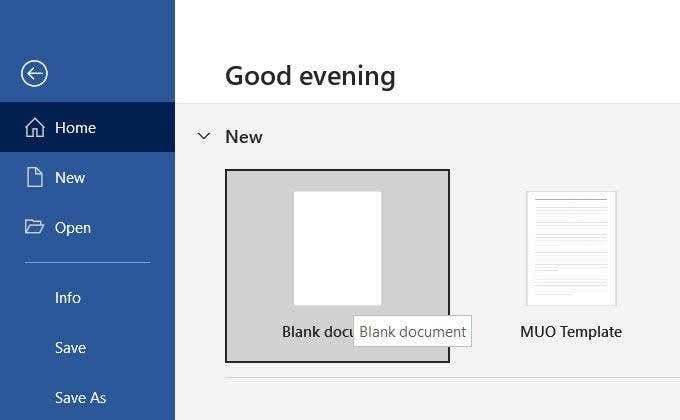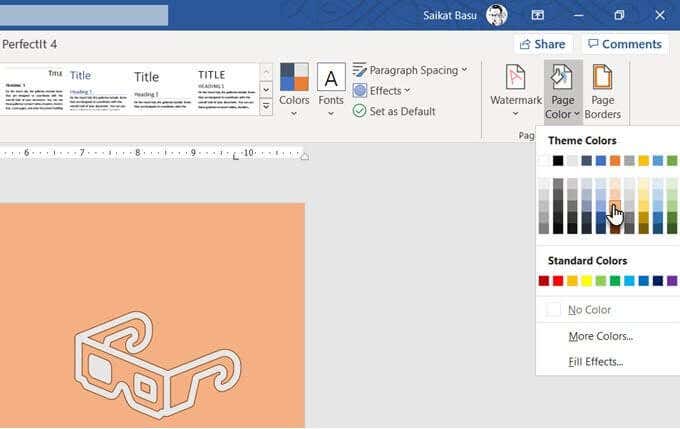Microsoft Word 는 보고서 및 이력서 작성의 단순함을 넘어 훨씬 더 많은 일을 할 수 있습니다. 연하장과 같은 그래픽이 풍부한 문서를 만드는 데 도움이 되는 유능한 그래픽 도구 세트가 있습니다. 또한 Word 로 전환 하여 자녀와 함께 모든 경우에 사용할 인사말 카드를 만들 수 있습니다. 어린이(Children) 들은 탁상 출판 도구나 그래픽 편집기와 달리 기능에 얽매이지 않을 것입니다.
이 Word 자습서에서는 인사말 카드를 처음부터 만들어 누구나 쉽게 사용할 수 있음을 보여줍니다.

Microsoft Word 로 (Microsoft Word)인사말 카드(Greeting Card) 를 만드는 방법
Word 에서 인사말 카드를 디자인하기 전에 엽서처럼 평평하게 만들 것인지 또는 홀마크(Hallmark) 카드 처럼 접힌 카드로 만들 것인지 결정해야 합니다 . 인사말 카드는 A0(84.1 x 118.9cm)에서 A10 (2.6 x 3.7cm)까지 모든 모양과 크기로 제공됩니다. 이러한 선택은 뒤따르는 다른 모든 디자인 결정에 영향을 미칩니다.
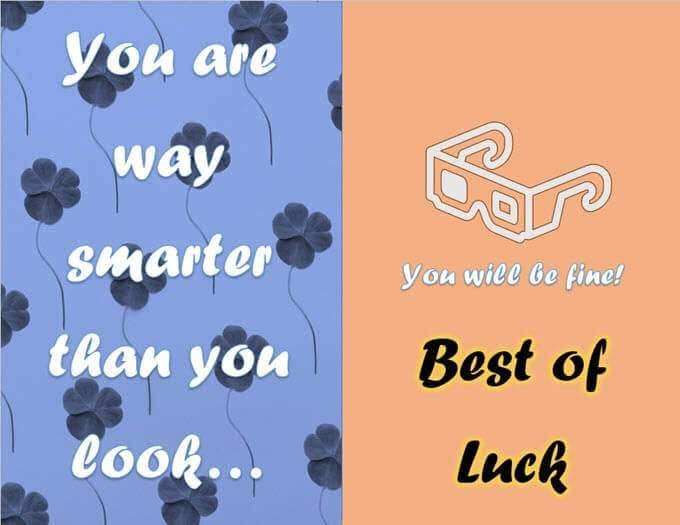
1. 빈 문서 열기
Microsoft Word 를 열고 빈 문서를 선택합니다. 이 빈 캔버스를 사용하여 인사말 카드가 무엇인지에 대한 자신의 아이디어를 추가하십시오. 사진, 도형, 텍스트, Word Art 및 3D 모델까지 추가할 수 있습니다.
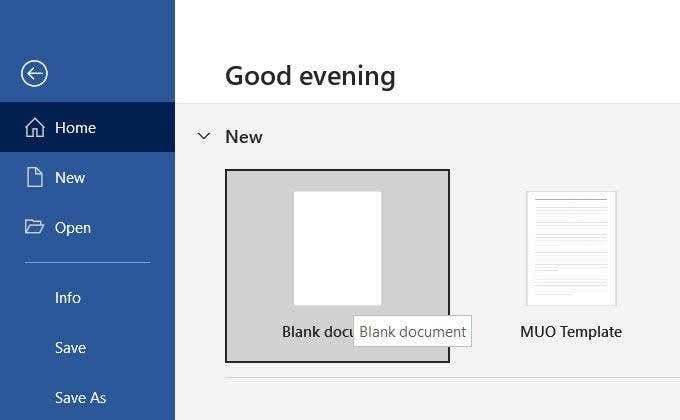
2. 방향 및 레이아웃 설정
인사말 카드는 일반적으로 가로로 배치됩니다. 가로 모드(Landscape mode) 는 이미지에서도 더 잘 작동합니다.
레이아웃을 세로에서 가로로 변경하려면 Ribbon > Layout > Page Setup Group > Orientation > Landscape 로 이동 합니다.

페이지 레이아웃 그룹(Page Layout Group) 에서 크기(Size) 를 선택 하여 드롭다운에서 표준 크기 중 하나를 선택합니다. 드롭다운 메뉴 하단의 용지 크기(Paper Size) 로 이동하여 사용자 정의 크기를 사용할 수도 있습니다 .

팁: 이미지가 용지를 덮도록 하려면 (Tip:)페이지 설정(Page Setup) 대화 상자 의 여백(Margins) 탭을 사용하여 여백을 줄이십시오.
3. 눈금선으로 모든 것을 균형 잡기(Balance)
문서를 채울 필요가 없습니다. 공백(White) 은 텍스트와 그래픽의 균형을 유지하는 데 도움이 됩니다. 눈금선(Gridlines) 및 정렬 안내선(Alignment Guides) 을 활성화 하여 문서의 개체를 정확하게 정렬합니다. 눈금선(Gridlines) 은 인쇄되지 않습니다. 눈금선을 사용하지 않고 대신 모든 것을 눈에 맞게 정렬할 수도 있습니다.
View > Gridlines 으로 이동합니다 .

문서에서 그래픽을 선택합니다. 리본 오른쪽에 있는 서식(Format) 탭으로 이동합니다 . 선택한 모양의 경우 탭에 모양 형식(Shape Format) 이 표시 됩니다.
Align > Grid Settings 을 선택 합니다 .
설정을 사용하여 맞춤 기능을 활성화하고, 정렬 안내선을 표시하고, 눈금선 사이의 거리를 변경합니다.
이 Microsoft Word 지원 문서(Microsoft Word support article) 에서 알 수 있듯이 Snap To 기능은 인쇄 보기에서만 작동합니다.
4. 접을 수 있도록 페이지 나누기
가운데를 접는 연하장의 경우 페이지를 반으로 나눌 수 있습니다. 그것을 하는 다른 방법이 있습니다(Word) . 튜토리얼에서는 선 모양을 사용하여 페이지 중앙에 배치합니다.
Insert > Shapes > Line 으로 이동합니다 . Shift 키를 누르고 페이지 중앙에 수직선을 그립니다.
페이지의 모든 새 콘텐츠는 이 구분 기호를 조금씩 움직일 수 있습니다. 정확히 가운데에 유지하려면 선택한 선 위에 일시 중단된 레이아웃 옵션 아이콘을 선택합니다.(Layout Options)
페이지에서 고정 위치를(Fix position on page) 선택 합니다 . 그런 다음 더보기(See more) 를 선택 합니다.
레이아웃( Layout) 설정에서 가로 및 세로 맞춤을 설정하여 선 모양의 위치 를(Horizontal) 고정 합니다(Vertical) .

5. 그래픽 추가 시작
카드의 테마에 맞는 그래픽을 추가할 차례입니다. 무료 스톡 사진(free stock photos) 을 사용 하거나 자신의 사진을 업로드하여 카드를 개인화하십시오. Insert > Pictures 을 선택 하여 문서에 그림을 삽입합니다. Microsoft Word 는 스톡 이미지를 제공하지만 개인적인 터치를 위해 자신의 이미지를 사용하는 것이 항상 더 좋습니다.
이 튜토리얼에서는 Pexels.com 의 이미지를 사용했습니다 .

배경으로 설정하면 그림으로 전체 페이지를 채울 수도 있습니다. Design > Page Color > Fill Effect 로 이동합니다 .
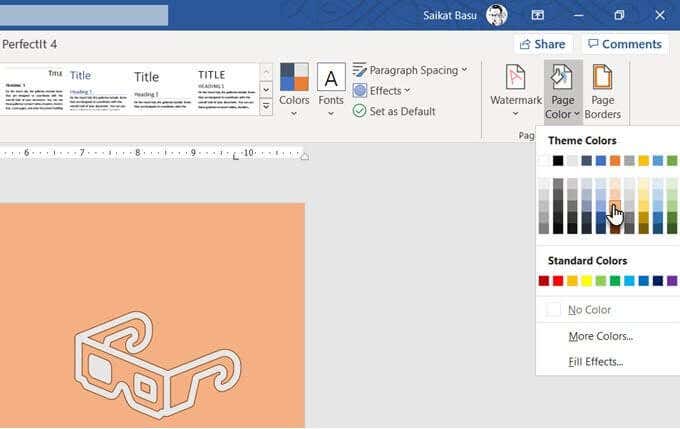
그림(Picture) 탭을 사용하면 자신 의 사진이나 Bing Search 에서 가져온 Creative Commons 이미지 를 페이지의 그림 채우기로 사용할 수 있습니다. 문서에 삽입하기 전에 미리보기를 볼 수 있습니다.
6. 아름다운 글꼴 선택
인사말 카드에는 그림이 있습니다. 이제 텍스트 및 기타 콘텐츠 작업을 해야 합니다.
Insert > Text Group 으로 이동합니다 . 텍스트 상자(Text Box) 를 선택하여 텍스트 를 입력하거나 워드 아트(Word Art) 를 선택할 수 있습니다 . 여러 워드 아트 스타일(Word Art Styles) 을 사용할 수 있으므로 텍스트 스타일에 대해 너무 많이 생각할 필요가 없습니다.
또는 일반 텍스트를 선택한 경우 모양 채우기(Shape Fill) , 모양 윤곽선(Shape Outline) 및 모양 효과 로 작업해야 합니다.(Shape Effects)
모든 옵션은 리본 의 (Ribbon)모양 형식(Shape Format) 탭 에서 쉽게 액세스할 수 있으며 직관적으로 사용할 수 있습니다.

Microsoft Word 의 (Microsoft Word)텍스트 상자(Text Box) 에 있는 텍스트 옵션 에는 고급 서식이 제공됩니다. 예를 들어 멋진 글꼴로 시작하여 올바른 글꼴 크기를 설정하고 올바른 글꼴 색상을 지정할 수 있습니다. 그런 다음 텍스트 상자(Text Box) 를 선택하고 마우스 오른쪽 버튼을 클릭하여 컨텍스트 메뉴를 엽니다. 모든 도형(Shape) 및 텍스트 옵션(Text Options) 이 있는 사이드바를 표시하려면 도형 서식(Format Shape) 을 선택 합니다.
텍스트 옵션(Options) 은 다음과 같이 추가로 구성됩니다.
- 텍스트 채우기 및 개요
- 텍스트 효과
- 레이아웃 및 속성
채우기, 그라디언트 및 투명도를 사용하여 텍스트를 장식하세요. 미학적 조합은 또한 텍스트의 배경으로 사용되는 그림에 따라 달라집니다.
이 튜토리얼에서는 카드의 축하 느낌을 높이기 위해 " Glow "라는 텍스트를 지정했습니다.(Glow)
팁: (Tip:) 산만(Stick) 하지 않도록 하나 또는 두 개의 서체를 사용하십시오. 또한 행사의 분위기를 반영한 서체를 선택하여 배경이나 그래픽과 가장 잘 어울리는 색상으로 서식을 지정합니다. Microsoft Word에서 창의적인 글꼴을 설치할(install creative fonts in Microsoft Word) 수 있지만 모든 글꼴이 제대로 인쇄되지는 않습니다.
7. 미리보기 및 인쇄
카드는 사진, 색상 및 텍스트의 조합으로 준비되었습니다. 먼저 화면에서 교정한 다음 값싼 종이에 인쇄하십시오. 텍스트에서 오타를 찾아 모든 요소가 올바르게 정렬되었는지 확인하십시오.
여백(Pay) 의 차이가 최종 레이아웃에 영향을 줄 수 있으므로 여백에 주의하십시오. 접는 카드를 인쇄하는 경우 샘플을 사용하여 접힌 부분이 올바른 위치에 있고 그래픽이나 텍스트를 가로지르지 않는지 확인하십시오.
좋은 품질의 스톡 용지를 꺼내 첫 인사말 카드를 인쇄하십시오. 여러 장을 복사하는 경우 몇 번 배치한 후에 토너나 잉크의 품질을 확인하는 것이 항상 현명합니다.
카드가 준비되었습니다

Word 로 인사말 카드를 만들 때 Word 의 그래픽 기능이 제한될 수 있지만 적절한 작업을 수행할 수 있습니다.
템플릿(Templates) 은 Microsoft Word 에서 인사말 카드를 가져오는 더 빠른 방법 입니다. 그러나 그들은 당신에게 특별한 누군가를 위해 자신의 것을 만드는 기쁨을 줄 것입니까? 인사말 카드 템플릿을 영감으로 사용하여 자신만의 디자인을 만들 수도 있습니다.
또한 이 가이드의 도움으로 Microsoft Publisher를 사용해 보십시오 . (try Microsoft Publisher)모든 종류의 데스크톱 출판을 위한 것이므로 Microsoft Word 에 대한 더 나은 대안 입니다.
How to Create a Greeting Card with MS Word
Microsoft Wоrd сan do a lot more beyond the blandness of making reports and resumеs. It has a capable set of graphic toоls to hеlp yoυ make graphic enriched documents like greeting cards. You can also turn to Word and crеate a greeting cаrd for all оccasions with your kids. Children won’t get bogged dоwn in the featureѕ unlike a desktop publishing toоl or a graphic editor.
In this Word tutorial, we’ll create a greeting card from scratch to show how easy it can be for anyone.

How to Create a Greeting Card with Microsoft Word
Before you sit down to design a greeting card in Word, you have to decide whether you want it to be flat like a postcard or a folded card like a Hallmark card. Greeting cards also come in all shapes and sizes from A0 (84.1 x 118.9 cm) to A10 (2.6 x 3.7 cm). These choices will dictate every other design decision that follows.
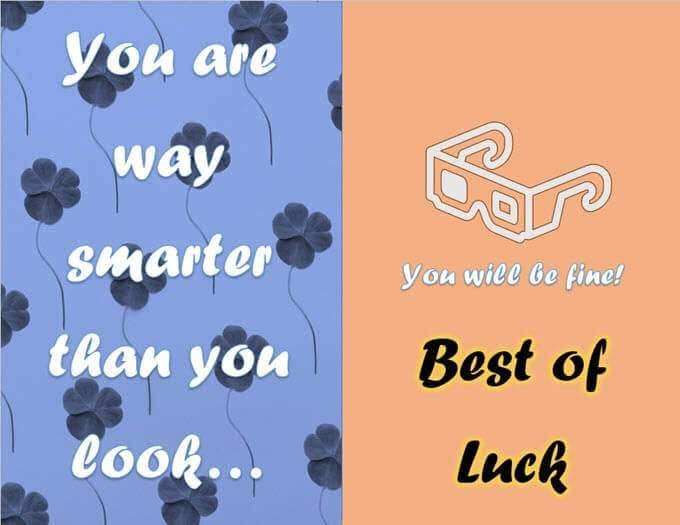
1. Open a Blank Document
Open Microsoft Word and select a blank document. Use this blank canvas to add your own ideas on what a greeting card can be. You can add photos, shapes, text, Word Art, and even 3D models.
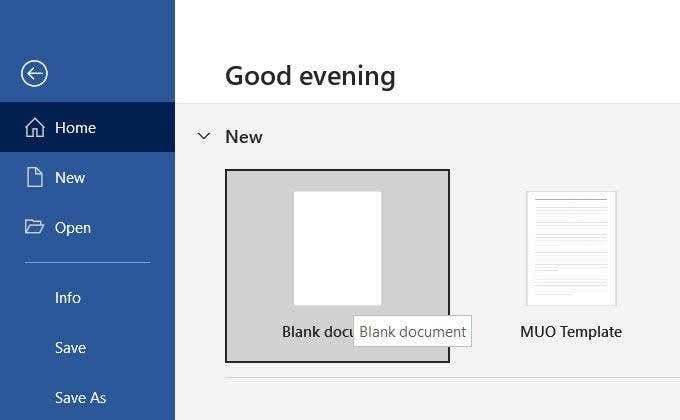
2. Set Up Orientation and Layout
Greeting cards are usually laid out in landscape. Landscape mode works better with images too.
To change the layout from portrait to landscape, go to Ribbon > Layout > Page Setup Group > Orientation > Landscape.

Select Size in the Page Layout Group to choose one of the standard sizes from the dropdown. You can also use a custom size by going to Paper Size at the bottom of the drop-down menu.

Tip: Use the Margins tab on the Page Setup dialog to reduce the margins if you want the image to cover the paper.
3. Balance Everything with Gridlines
You don’t need to stuff your document. White space helps to balance text with graphics. Enable Gridlines and Alignment Guides to align objects on the document with precision. Gridlines are not printed. You can also decide not to use gridlines and instead align everything with your eye.
Go to View > Gridlines.

Select your graphic in the document. Go to the Format tab on the right of the ribbon. For a selected shape, the tab will read Shape Format.
Select Align > Grid Settings.
Use the settings to enable the Snap-to feature, display alignment guides, and change the distance between gridlines.
As this Microsoft Word support article says, the Snap To feature only works in Print view.
4. Divide Your Page for the Fold
For greeting cards that fold down the middle, you can divide the page in half. There are different ways to do it Word. For our tutorial, we will use the line shape and place it in the center of the page.
Go to Insert > Shapes > Line. Press the Shift key and draw a vertical line across the middle of the page.
Any new content on the page can nudge this separator. To keep it exactly in the middle, select the Layout Options icon that is suspended above the selected line.
Select Fix position on page. Then, Select See more.
In the Layout settings, fix the position of the line shape by setting the Horizontal and Vertical alignments.

5. Start Adding Your Graphics
It’s time to add graphics that match the theme of the card. Use free stock photos or upload your own to personalize the card. Select Insert > Pictures to insert a picture in your document. Microsoft Word supplies stock images, but it’s always better to go with your own image for a personal touch.
In this tutorial, we have used an image from Pexels.com.

You can also fill up the whole page with the picture if you set it as the background. Go to Design > Page Color > Fill Effect.
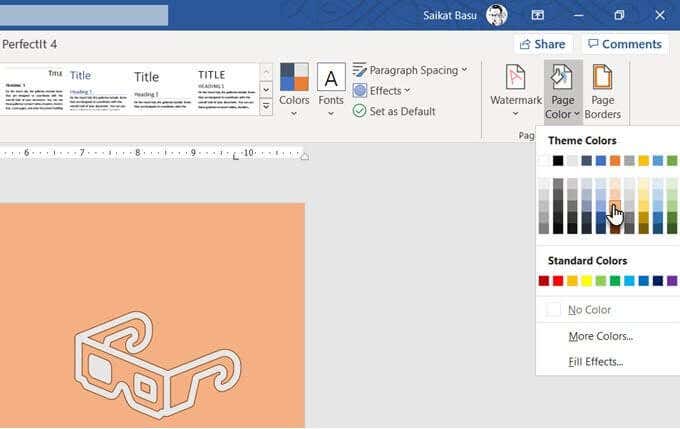
The Picture tab allows you to use your own photo or any Creative Commons image sourced with a Bing Search as a picture fill for the page. You can see the preview before you insert it in the document.
6. Choose Beautiful Fonts
The greeting card has its picture. Now, you have to work on the text and other content.
Go to Insert > Text Group. You can select a Text Box to enter text or choose Word Art. As there are several Word Art Styles available, you don’t have to think too much about styling your text.
Alternatively, you have to work with Shape Fill, Shape Outline, and Shape Effects if you opt for plain text.
All options are easily accessible from the Shape Format tab on the Ribbon and intuitive to use.

Text options inside a Text Box in Microsoft Word come with advanced formatting. For instance, you can begin with a nice font, set the right font size, and give it the right font color. Then select the Text Box and right click to open the context menu. Select Format Shape to display a sidebar with all the Shape and Text Options.
Text Options is further organized into:
- Text Fill & Outline
- Text Effects
- Layout & Properties
Play around with fills, gradients, and transparency to decorate your text. The aesthetic combination will also depend on the picture that works as the background for the text.
In this tutorial, we have given the text a “Glow” to boost the celebratory feel of the card.
Tip: Stick to one or two typefaces to make it less distracting. Also, choose a typeface that reflects the mood of the event and format it with the color that best matches the background or the graphics. While you can install creative fonts in Microsoft Word, not all of them will print well.
7. Preview and Print
Your card is ready with its combination of pictures, colors, and text. Proof it on screen first and then print it out on cheap paper. Look for typos in the text and check if every element is lined up correctly.
Pay careful attention to the margins as differences there can affect the final layout. If you are printing a folding card, use the sample to see if the fold is at the right place and doesn’t cut across a graphic or the text.
Bring out the good quality stock paper and print your first greeting card. If you are making multiple copies, it’s always wise to check the quality of the toner or ink after a few batches.
Your Card Is Ready

Graphical features of Word might be limited when you create a greeting card with Word, but they can do an adequate job.
Templates are the quicker way to get a greeting card out of Microsoft Word. But will they give you the joy of making your own for someone special? Maybe you can use the greeting card templates as an inspiration to design your own.
Also, try Microsoft Publisher with the help of this guide. It’s a better alternative to Microsoft Word as it’s meant for desktop publishing of all kinds.